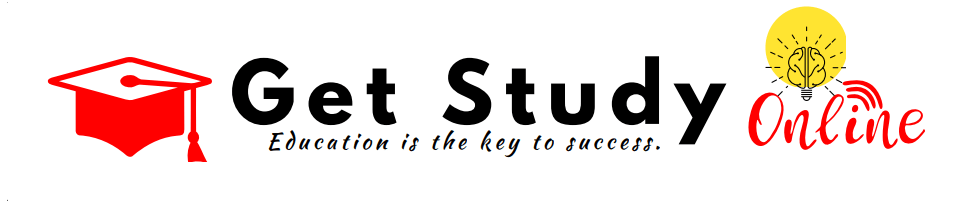Table of Contents
অ্যান্ড্রয়েড টিপস – মোবাইল লক ভুলে গেলে খোলার উপায়
অ্যান্ড্রয়েড ফোনটি কি লক হয়ে গেছে?
প্রিয় পাঠক বন্ধুরা আজকে আমরা জানব অ্যান্ড্রয়েড ইউজারের জন্য ৫ টি প্রয়োজনীয় টিপস , এই বিষয়ে অনেকেই আমাদের গ্রুপে নক দিয়েছেন । সবার জন্যই আজকের এই পোস্ট ।অ্যান্ড্রয়েড ফোনটি কি লক হয়ে গেছে?
বেশিরভাগ মানুষ আজকাল অ্যান্ড্রয়েড ফোন ব্যবহার করছেন , তাই আজকের পোস্টের লক্ষ্য একটি ছোট সমস্যা সমাধান করা। আমরা যারা এই অ্যান্ড্রয়েড ফোনটি ব্যবহার করি তারা দেখেছি যে এই ফোনটিতে একটি স্ক্রিন লকিং সিস্টেম রয়েছে এবং সেটি হল প্যাটার্ন লক।

যেহেতু এই লকটি খুব নিরাপদ এবং ব্যবহার করা সহজ, প্রায় বেশিরভাগ মানুষ এই প্যাটার্ন লকটি ব্যবহার করে। অনেক সময় দেখা যায় পরিবারের ছোট ভাই-বোনেরা আপনার ফোনে গেম বা অন্যান্য জিনিস খেলার জন্য ফোনের প্যাটার্ন লক খুলতে চায়। ফলস্বরূপ, একাধিক ভুল প্যাটার্ন প্রচেষ্টার কারণে আপনার প্রিয় ফোনটি লক হয়ে যায়।
তারপর তারা দেখে যে আপনি অনেক চেষ্টা করেও আপনার ফোন আনলক করতে পারবেন না, যা আপনার জন্য অনেক বড় চিন্তার কারণ হয়ে দাড়ায় । তাই আপনার ফোনকে আবার ব্যবহার উপযোগী করতে আপনাকে যা করতে হবে তা নিচে দেওয়া হল।
- মোবাইল হ্যাং করলে কি করব ? মোবাইল হ্যাং হওয়ার কারন ও সমাধান
- মোবাইল কেন বারবার বন্ধ হয়ে যায়?
- অ্যান্ড্রয়েড ইউজারের জন্য ৫ টি প্রয়োজনীয় টিপস
- অ্যান্ড্রয়েড টিপস এন্ড ট্রিকস | অ্যান্ড্রয়েড এর কিছু গুরুত্বপূর্ণ টিপস
প্যাটার্ন লক ভুলে গেলে খোলার উপায়
১. প্রথমেই আপনার ফোন টি সুইচ অফ করুন ।
২. ফোনের লক কি + সাউন্ড বাড়ানোর কি + হোম/মেইন মেনু কি এক সাথে প্রেস করুন ।
৩. কিছু খনের মধ্যেই দেখবেন ফোন টি অন হয়েছে এবং ৪-৫ টি অপশন ও এসেছে ।
৪. প্রাপ্ত অপশন গুলো থেকে ওয়াইপ ডেটা/ফেক্টরি রিসেট অপশনে ক্লিক করুন ।
৫. পরবর্তী স্ক্রীনে যদি Yes/No চায় তবে Yes বাটনে ক্লিক করুন ।
৬. দেখবেন ফোন টি রিস্টার্ট হবে এবং আপনি আগের মত আপনার প্রিয় ফোন টি ব্যবহার করতে পারবেন ।
বিশেষ দ্রষ্টব্য:
১. উপরে বর্ণিত কাজ গুলো করার ফলে আপনার ফোন মেমরিতে থাকা সকল ফাইল + ফোন মেমরিতে থাকা কন্টাক্ট নাম্বার গুলো মুছে যাবে । তাই প্রয়োজন অনুসারে ব্যাকআপ নিয়ে নিন ।
২. উক্ত কাজ গুলো করার সময় ফোনের টাচ স্ক্রীন টি কাজ করবে না । ভয়ের কিছু নেই, তখন সাউন্ড বাড়ানো কমানোর কি দিয়ে উপরে বা নিচে যেতে হবে এবং হোম কি এর মাধ্যমে কোন অপশন কে সিলেক্ট করতে হবে ।
অ্যান্ড্রয়েড ডিভাইসের ডাটা খরচ কমানোর উপায়
আমাদের দেশের সিম কোম্পানিগুলোর প্রতি অনেকেরই যে অভিযোগটি রয়েছে, তা হল এই কোম্পানিগুলো টাকার বিনিময়ে পর্যাপ্ত ডাটা দেয়না। আর অনেক চেষ্টার পরেও এর কোন প্রকার সমাধান হয়নি। ডাটা প্যাকেজ এর দিক দিয়ে আমরা এদের কাছে সব সময় অসহায়। কারণ আনলিমিটেড ডাটা প্ল্যান ইউজ করা আমাদের অনেকের পক্ষে সম্ভব না। তাই স্মার্টফোন কেনার পর আমাদের অনেক ভেবে চিনতে ডাটা ইউজ করতে হয়। আর এক্ষেত্রে ডাটা সেভ করার জন্য নিচের টিপস গুলো আমাদের সবার কাজে লাগবে।
তো চলুন দেখি কিভাবে আপনি আপনার অ্যান্ড্রয়েড ডিভাইসের ডাটা খরচ কমাবেন…
অটো আপডেট বন্ধ করাঃ
আমাদের দেশে সিম কোম্পানিগুলোর বিরুদ্ধে অনেকের যে অভিযোগ রয়েছে তা হলো এই কোম্পানিগুলো টাকার জন্য পর্যাপ্ত ডেটা দেয় না। এবং অনেক চেষ্টা করেও কোন সমাধান হয়নি। ডেটা প্যাকেজের ক্ষেত্রে আমরা সবসময় তাদের কাছে অসহায়। কারণ আনলিমিটেড ডেটা প্ল্যান ব্যবহার করা আমাদের অনেকের পক্ষে সম্ভব নয়। তাই স্মার্টফোন কেনার পর আমাদের অনেক চিন্তা করতে হয় কিভাবে ডেটা ব্যবহার করা যায়। আর এক্ষেত্রে ডাটা সেভ করতে নিচের টিপসগুলো আমাদের সবার কাজে লাগবে।
- ১) প্রথমে আপনার ডিভাইসে Play Store অ্যাপটি ওপেন করুন। এরপর আপনার ডিভাইসের মেনু বাটন বা ডিভাইসের 3 Dot মেনুতে ক্লিক করুন।
- ২) এবার আপনি যে মেনু পাবেন সেখান থেকে প্লে স্টোর সেটিং অপশনে ক্লিক করুন। এবার সেটিংস মেনু থেকে ‘Auto-update apps’ অপশন সিলেক্ট করুন।
- ৩) ‘Auto-update apps’ অপশনে ক্লিক করার পর আপনি নিচের তিনটি অপশন সহ একটি পপ আপ পাবেন…
- Do not auto-update apps
- Auto-update apps at any time. Data Charges may apply and
- Auto-update apps over Wifi only
৪) এই তিনটি অপশন থেকে প্রথম অপশনটি সিলেক্ট করে দিন।
অ্যাপ ডাটা সেটিং:
অনেক সময় আমাদের ডিভাইসে কিছু অ্যাপ থাকে যা নিয়মিত আপডেট হয়। উদাহরণস্বরূপ Google Photo নিন। সাধারণত, Google Photo আপনার ডিভাইসের ফটোগুলিকে ক্লাউডে ব্যাক আপ করে, যাতে আপনি যেকোনো সময় সেগুলি অ্যাক্সেস করতে পারেন ।
এক্ষেত্রে ছবিগুলো যদি বড় মাপের তাহলে তো কথাই নেই, আপনার ডাটা প্ল্যানের বারোটা বাজতে খুব একটা সময় লাগবে না। এক্ষেত্রে আপনি যা করতে পারেন তা হল এই ধরণের অ্যাপগুলোর Settings > Auto-Backup যেয়ে আপনার মিডিয়া ফাইল গুলোর জন্য ব্যাকআপ অপশন সিলেক্ট করে দিতে পারেন।
Restrict background Data
এবার আসি এমন কিছু অ্যাপের কথায় যারা ঘুমানোর সময় ও খাওয়া দাওয়া বন্ধ করে না। অর্থাৎ যে অ্যাপ গুলো ইনঅ্যাক্টিভ অবস্থায় ও ডাটা ব্যবহার করে থাকে। সাধারণত জিপিএস ডাটার উপর ভিত্তি করে অ্যাপ গুলো অটো আপডেট হয় বলেই এমনটি হয়ে থাকে। ICS এবং JellyBean ডিভাইস গুলোতে এই সমস্যার সমাধানের জন্য আপনি ব্যাকগ্রাউন্ড ডাটা অফ করে রাখতে পারেন। আর এই কাজটি করার জন্য আপনি আপনার ডিভাইসের সেটিংস্ মেনু থেকে Data Usage এ যেয়ে মেনু থেকে Restrict background data অপশনটি মার্ক করে দিলেই হবে।
Reduce your syncing
আমরা অনেকেই আমাদের হোম স্ক্রীনের সৌন্দর্য বৃদ্ধি করার জন্য নানা রকম উইজেট ব্যবহার করে থাকি,বিশেষ করে ওয়েদার উইজেট। এই উইজেট গুলো প্রতিনিয়ত আপডেট হয় আপনাকে সর্বশেষ আপডেটেড ইনফর্মেশনটি দেয়ার জন্য। accounts sync হওয়ার কারণেও ডাটা খরচ হয়ে থাকে। তাই প্রয়োজন না থাকলে আপনি এই Sync অফফ করে রাখতে পারেন। এক্ষেত্রে Settings > Data Usage > Menu > তে যেয়ে Auto-sync data অপশনটি আনচেক করে দিলেই হবে।